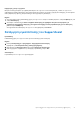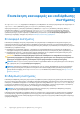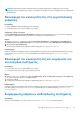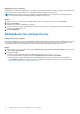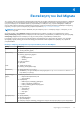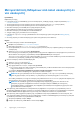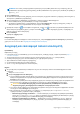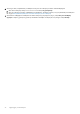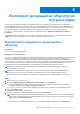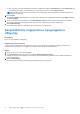Users Guide
Table Of Contents
- SupportAssist για οικιακούς υπολογιστές, έκδοση 3.9 Εγχειρίδιο χρήστη
- Πίνακας περιεχομένων
- Εισαγωγή
- Πρώτα βήματα στο SupportAssist για οικιακούς υπολογιστές
- Ελάχιστες απαιτήσεις υπολογιστή
- Εγκατάσταση του SupportAssist για οικιακούς υπολογιστές
- Περιβάλλον εργασίας χρήστη SupportAssist
- Αλλαγή ρύθμισης γλώσσας
- Δημιουργία προφίλ SupportAssist
- Ενημέρωση στοιχείων επικοινωνίας και διεύθυνσης αποστολής
- Χρήση διαφορετικού προφίλ SupportAssist
- Διαμόρφωση ρυθμίσεων ίντερνετ
- Προγραμματισμός αυτόματων σαρώσεων και βελτιστοποιήσεων
- Μη αυτόματη αναβάθμιση του SupportAssist
- Ειδοποιήσεις
- Κατάργηση εγκατάστασης του SupportAssist
- Επισκόπηση επαναφοράς και επιδιόρθωσης συστήματος
- Επισκόπηση του Dell Migrate
- Επισκόπηση προγραμμάτων οδήγησης και στοιχείων λήψης
- Σάρωση υλικού του υπολογιστή
- Βελτιστοποίηση του υπολογιστή
- Επισκόπηση εικονικού βοηθού
- Δημιουργία αιτήματος υποστήριξης
- Επισκόπηση αντιμετώπισης προβλημάτων
- Επισκόπηση ιστορικού
- Λήψη υποστήριξης
- Συχνές ερωτήσεις
- Πόροι για το SupportAssist για οικιακούς υπολογιστές
- Επικοινωνία με την Dell
Επισκόπηση προγραμμάτων οδήγησης και
στοιχείων λήψης
Η ενημέρωση των προγραμμάτων οδήγησης συμβάλλει στη βελτίωση της απόδοσης του υπολογιστή και στην προστασία του
από κινδύνους ασφαλείας. Από προεπιλογή, το SupportAssist πραγματοποιεί σάρωση του υπολογιστή σας κάθε εβδομάδα για να
εντοπίσει διαθέσιμες ενημερώσεις για προγράμματα οδήγησης και εφαρμογές της Dell που είναι εγκατεστημένες στον υπολογιστή
σας. Εάν είναι απαραίτητο, μπορείτε να διαμορφώσετε τη συχνότητα με την οποία το SupportAssist εκτελεί τη σάρωση.
Το SupportAssist κατηγοριοποιεί τις ενημερώσεις βάσει της σοβαρότητάς τους ως Επείγουσα, Ασφάλεια, Συνιστώμενη και
Προαιρετική.
ΣΗΜΕΙΩΣΗ: Στο παρόν έγγραφο, ο όρος «πρόγραμμα οδήγησης» αναφέρεται στο BIOS, στα προγράμματα οδήγησης, στο
υλικολογισμικό και στις εφαρμογές της Dell που έχουν εγκατασταθεί στον υπολογιστή σας.
Εγκατάσταση ενημερώσεων προγραμμάτων
οδήγησης
Προϋποθέσεις
Πρέπει να έχετε συνδεθεί ως διαχειριστής.
Πληροφορίες γι αυτήν την εργασία
Το SupportAssist πραγματοποιεί σάρωση του υπολογιστή σας και προτείνει προληπτικά ενημερώσεις διαθέσιμες για τα προγράμματα
οδήγησης του υπολογιστή και τις εφαρμογές της Dell. Προτού εγκαταστήσετε μια ενημέρωση προγράμματος οδήγησης, το
SupportAssist δημιουργεί αυτόματα ένα σημείο αποκατάστασης. Μπορείτε να χρησιμοποιήσετε το σημείο αποκατάστασης για να
απεγκαταστήσετε την ενημέρωση του προγράμματος οδήγησης και να επαναφέρετε τον υπολογιστή στην προηγούμενη κατάστασή
του. Σε μια δεδομένη χρονική στιγμή, το SupportAssist μπορεί να συγκρατήσει μόνο τρία σημεία αποκατάστασης. Αν πρέπει να
δημιουργηθεί καινούργιο σημείο αποκατάστασης, το παλαιότερο σημείο αποκατάστασης καταργείται αυτόματα.
ΣΗΜΕΙ
ΩΣΗ: Αν εγκαταστήσετε μια νεότερη έκδοση BIOS που διατίθεται για τον υπολογιστή σας, δεν μπορείτε να
απεγκαταστήσετε την ενημέρωση.
ΣΗΜΕΙΩΣΗ: Σε ένα λειτουργικό σύστημα Windows, η ρύθμιση για τη δημιουργία ενός σημείου αποκατάστασης είναι
απενεργοποιημένη από προεπιλογή. Για να δώσετε τη δυνατότητα στο SupportAssist να δημιουργήσει ένα σημείο
αποκατάστασης, πρέπει να ενεργοποιήσετε τις ρυθμίσεις για τη δημιουργία ενός σημείου αποκατάστασης στα Windows.
Βήματα
1.
Ανοίξτε το SupportAssist και πατήστε το .
2. Στο πλακίδιο Λήψη προγραμμάτων οδήγησης και στοιχείων λήψης, πατήστε Εκτέλεση.
● Αν υπάρχουν διαθέσιμες ενημερώσεις για τον υπολογιστή σας, ο τύπος ενημέρωσης και ο αριθμός των διαθέσιμων
ενημερώσεων αναφέρονται στο πλακίδιο Get Drivers & Downloads.
● Αν το SupportAssist δεν μπορεί να εντοπίσει διαθέσιμες ενημερώσεις για τον υπολογιστή σας, εμφανίζεται ένα μήνυμα.
3. Πατήστε Ενημέρωση τώρα.
Εμφανίζεται η σελίδα προγράμματα οδήγησης.
4. Επιλέξτε τις ενημερώσεις που θέλετε να εγκαταστήσετε και πατήστε Εγκατάσταση.
ΣΗΜΕΙ
ΩΣΗ: Ορισμένες ενημερώσεις των προγραμμάτων οδήγησης, για να λειτουργούν σωστά, πρέπει να εγκατασταθούν
μαζί με ένα ή περισσότερα επιπλέον προγράμματα οδήγησης. Πρέπει να επιλέξετε όλα αυτά τα εξαρτώμενα προγράμματα
οδήγησης και να πατήσετε Εγκατάσταση.
● Για ενημερώσεις που εγκαθίστανται αυτόματα, ένα και η κατάσταση Τέλος εμφανίζονται στη στήλη Κατάσταση.
5
Επισκόπηση προγραμμάτων οδήγησης και στοιχείων λήψης 29